Jak zmienić rozmiar obrazu na Androidzie
Możesz znaleźć aplikację, która zapewni Ci idealne plony, ale większość aplikacji, które dobrze działają, zazwyczaj nie jest dostępna za darmo lub jest pełna programów typu bloatware lub irytujących reklam.
Na szczęście jest o wiele łatwiejszy sposób na obejście tego problemu i jest to narzędzie online o nazwie Clideo. Dzięki temu możesz zmienić rozmiar zdjęcia z urządzenia z Androidem, wybierając odpowiedni typ postu z listy ustawień współczynnika proporcji.
I nie tylko działa całkowicie z Twojej przeglądarki internetowej (dowolnej przeglądarki!), co oznacza, że nie musisz niczego pobierać, ale jest również bezpłatny.
Więc jeśli szukasz idealnej alternatywy dla aplikacji do zmiany rozmiaru zdjęć na Androida, co można zrobić w trzech prostych krokach, kontynuuj poniżej.
-
Prześlij swoje zdjęcie
Udaj się do Clideo Android Image Resizer. Tutaj znajdziesz dwa sposoby przesłania zdjęcia. Pierwszym jest dotknięcie dużego niebieskiego przycisku „Wybierz plik”, który daje możliwość wyboru bezpośrednio z urządzenia.
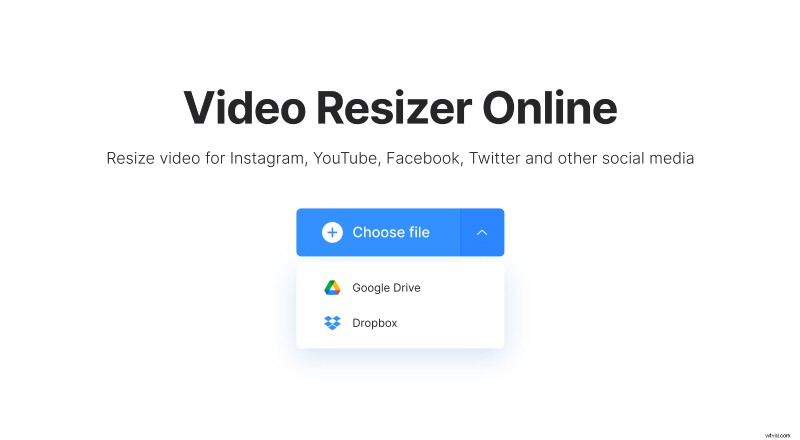
Jeśli chcesz dodać swoje zdjęcie z konta w chmurze Dropbox lub Dysku Google, naciśnij strzałkę w dół po prawej stronie przycisku, a znajdziesz tam odpowiednią opcję.
Bez względu na to, którą opcję wybierzesz, Twoje zdjęcie zostanie automatycznie załadowane i rozpocznie się przetwarzanie. Należy również pamiętać, że możesz bezpłatnie zmieniać rozmiar plików do 500 MB.
-
Zmień rozmiar zdjęcia na Androidzie
Po otwarciu edytora obrazów wybierz niezbędne ustawienie wstępne lub opcję „Niestandardowy”, aby wprowadzić własne wymiary w celu zmiany rozmiaru obrazu (lub wideo!). W narzędziu dostępne są rozmiary przygotowane dla prawie wszystkich postów w mediach społecznościowych i typów reklam, w tym Facebooka, Snapchata i Twittera.
Pod nagłówkiem „Zmień rozmiar na” wybierz z listy idealne ustawienie wstępne. Jeśli na przykład Twoje zdjęcie jest przeznaczone na Instagram, możesz wybrać „Instagram” ze wstępnie ustawionej nazwy, a następnie „Historie”, „Krajobraz kanału” lub dowolny prezent z rozwijanego menu poniżej.
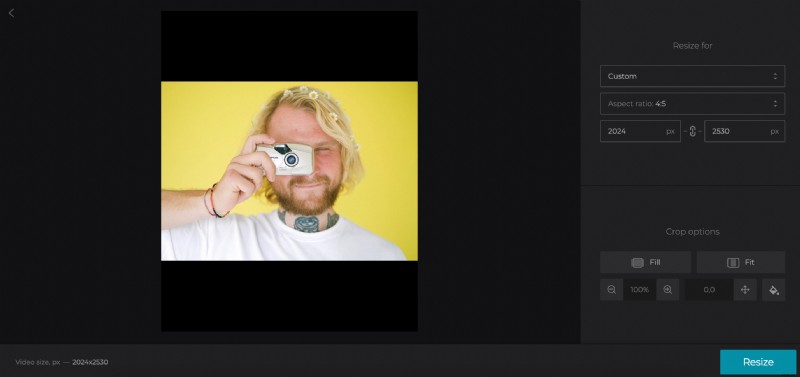
Następnie dostosuj sposób wyświetlania obrazu. Dostępne są tutaj dwie opcje:automatyczne „dopasowanie” obrazu do parametrów posta, aby można go było zobaczyć w całości (co pozostawia obramowanie wokół krawędzi) lub przycięcie bez obramowania, wykonywane przez dotknięcie opcji „Wypełnij”.
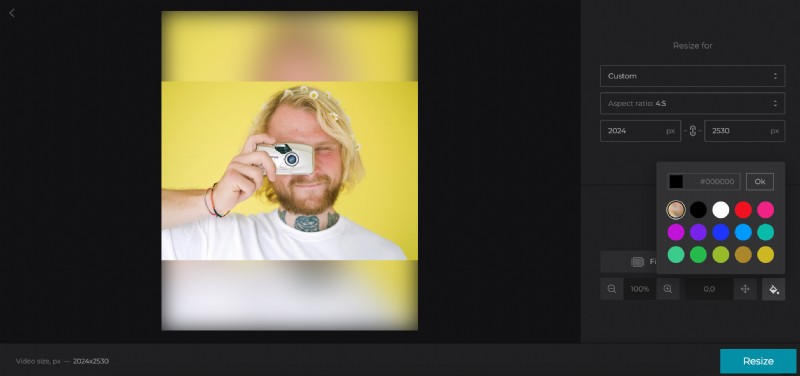
Jeśli zdecydujesz się zachować obramowania, popraw ich wygląd za pomocą ikony „wiaderka z farbą”. Daje to opcję rozmycia lub możliwość całkowitej zmiany kolorów.
Na koniec dostosuj zdjęcie w ramce za pomocą selektorów powiększenia i pozycji, jeśli to konieczne.
Po zakończeniu edycji naciśnij przycisk „Zmień rozmiar” na samym dole, a zostaniesz przeniesiony na stronę pobierania.
-
Pobierz zdjęcie w nowym rozmiarze
Po przetworzeniu obrazu będzie on gotowy do pobrania. Aby zapisać go bezpośrednio na urządzeniu z Androidem, wybierz zielony przycisk „Pobierz”. Ponownie możesz zapisać go z powrotem w Dropbox lub na Dysku Google, jeśli wolisz, w taki sam sposób jak poprzednio.
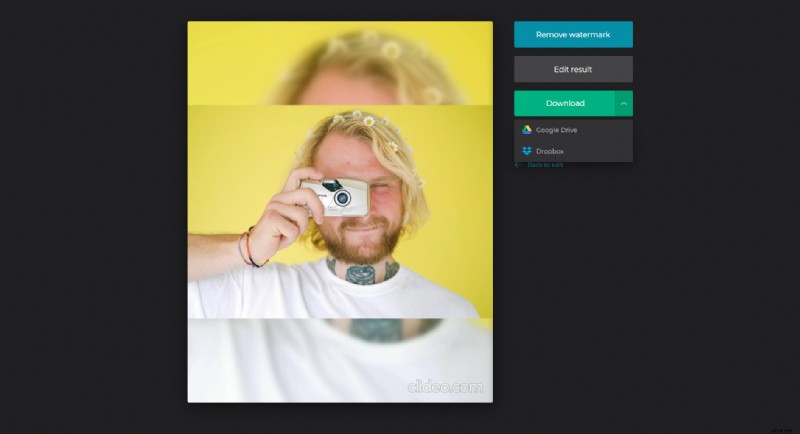
Potrzebujesz wprowadzić jakieś zmiany? Dotknij opcji „Wróć do edycji”, aby wrócić do edytora bez rozpoczynania od początku.
